一文搞懂如何部署啟動多個tomcat并移植項目
目錄
- 部署tomcat
- 一、下載解壓
- 二、修改配置文件
- 移植項目
- 一、打包原項目
- 二、復制到tomcat
- 三、訪問試試
有時候我們在編寫web項目時,有好幾個項目需要同時運行,但直接放置war包總會出各種問題,比如說同一個Tomcat 同一個端口 部署多個項目,或者同一個Tomcat 多個端口 部署多個項目,經過幾番測試決定分享給大家,jdk的安裝就不多講了,配好環境變量就可以,下面給大家介紹詳細操作流程:
部署tomcat
一、下載解壓
官網下載tomcat,并解壓
二、修改配置文件
打開conf目錄
修改server.xml文件 修改http訪問端口(默認為8080端口)
<Connector port="8080" protocol="HTTP/1.1" connectionTimeout="20000" redirectPort="8443" URIEncoding="UTF-8"/> <Connector executor="tomcatThreadPool" port="8080" protocol="HTTP/1.1" connectionTimeout="20000" redirectPort="8443"/>
可以修改為(僅供參考,根據個人需求):
<Connector port="8088" protocol="HTTP/1.1" connectionTimeout="20000" redirectPort="8443" URIEncoding="UTF-8"/> <Connector executor="tomcatThreadPool" port="8088" protocol="HTTP/1.1" connectionTimeout="20000" redirectPort="8443"/>
將8080修改為第一個tomcat不在使用的端口號。此處所設的端口號即是以后訪問web時所用的端口號。
修改Shutdown端口(默認為8005端口)
<Server port="8005" shutdown="SHUTDOWN" debug="0">
可以修改為(僅供參考,根據個人需求):
<Server port="8095" shutdown="SHUTDOWN" debug="0">
將8005修改為沒有在使用的端口號
(3) 修改JVM啟動端口(默認為8009端口)
<Connector port="8009" protocol="AJP/1.3" redirectPort="8443" />
可以修改為(僅供參考,根據個人需求):
<Connector port="8099" protocol="AJP/1.3" redirectPort="8443" secretRequired="" />
記得把這一行的注釋解掉,這里添加了secretRequired=""的配置,很重要,不然會報org.apache.catalina.LifecycleException: 協議處理器啟動失敗的錯誤!!!
將8009修改為沒有在使用的端口號
修改logging.properties
為了解決tomcat的控制臺輸出中文亂碼
將logging.properties中的utf-8修改為GBK
運行測試
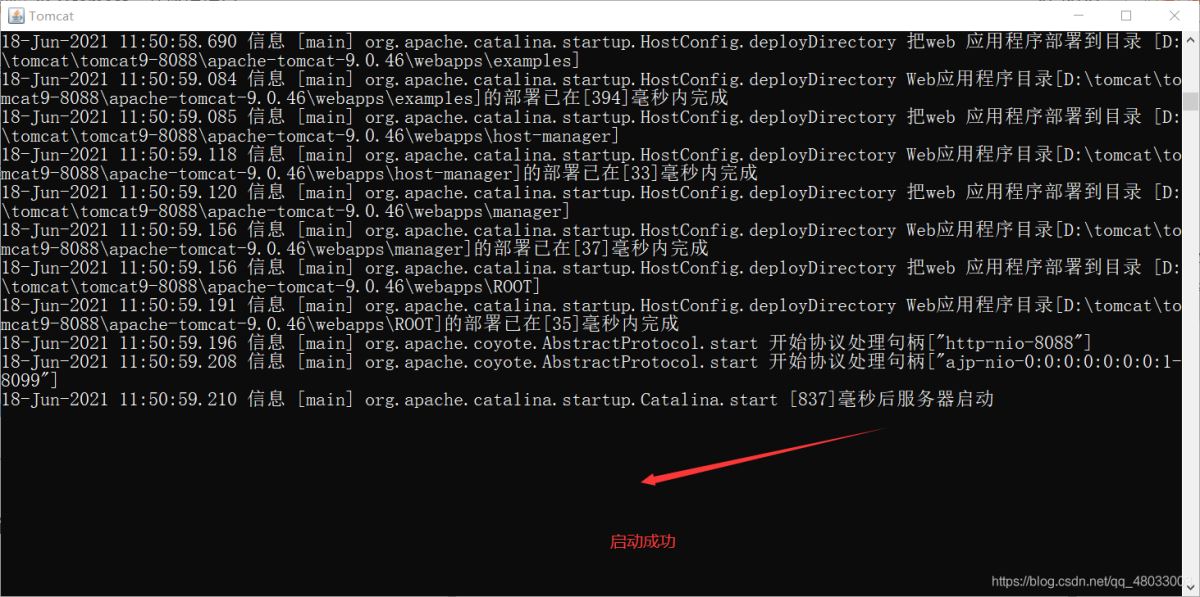
移植項目
一、打包原項目
如果是maven項目的話,首先先點擊如下的命令,執行install
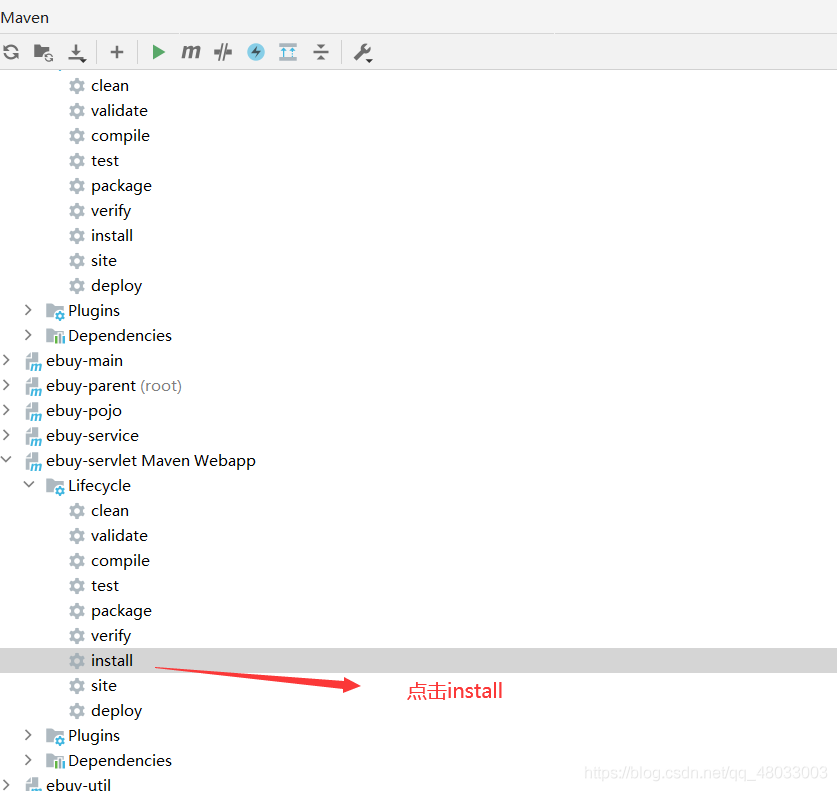
然后,進入進入到你的maven倉庫的目錄下,找到打好的包(不知道你的倉庫目錄的可以去)
如圖
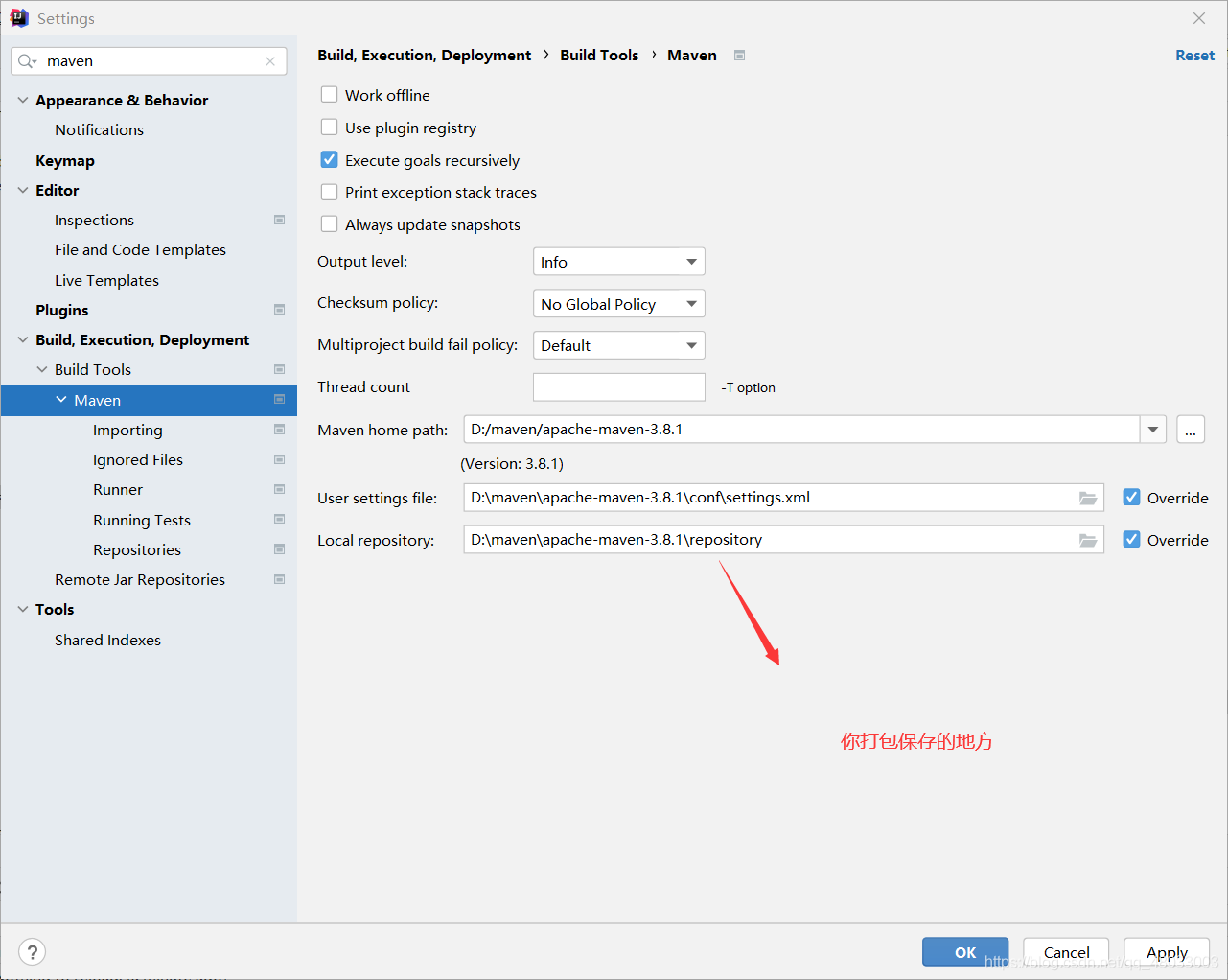
接下來復制這個包

二、復制到tomcat
然后到tomcat的webapps下進行粘貼,如下圖
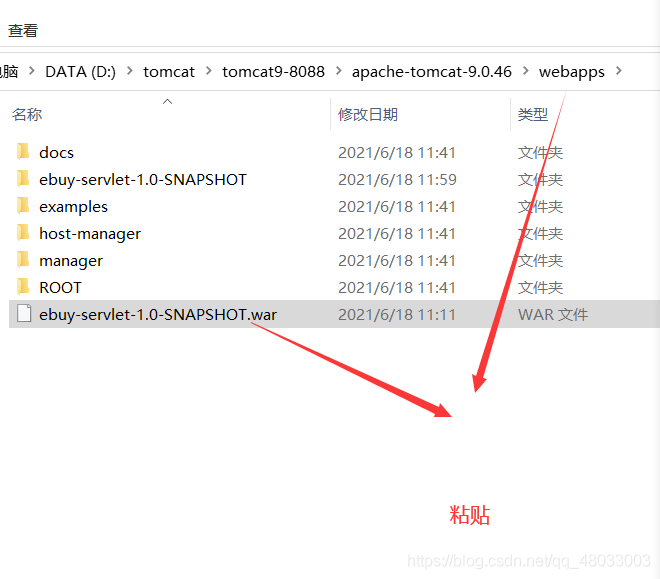
這樣tomcat運行之后,會自動幫你解壓
三、訪問試試
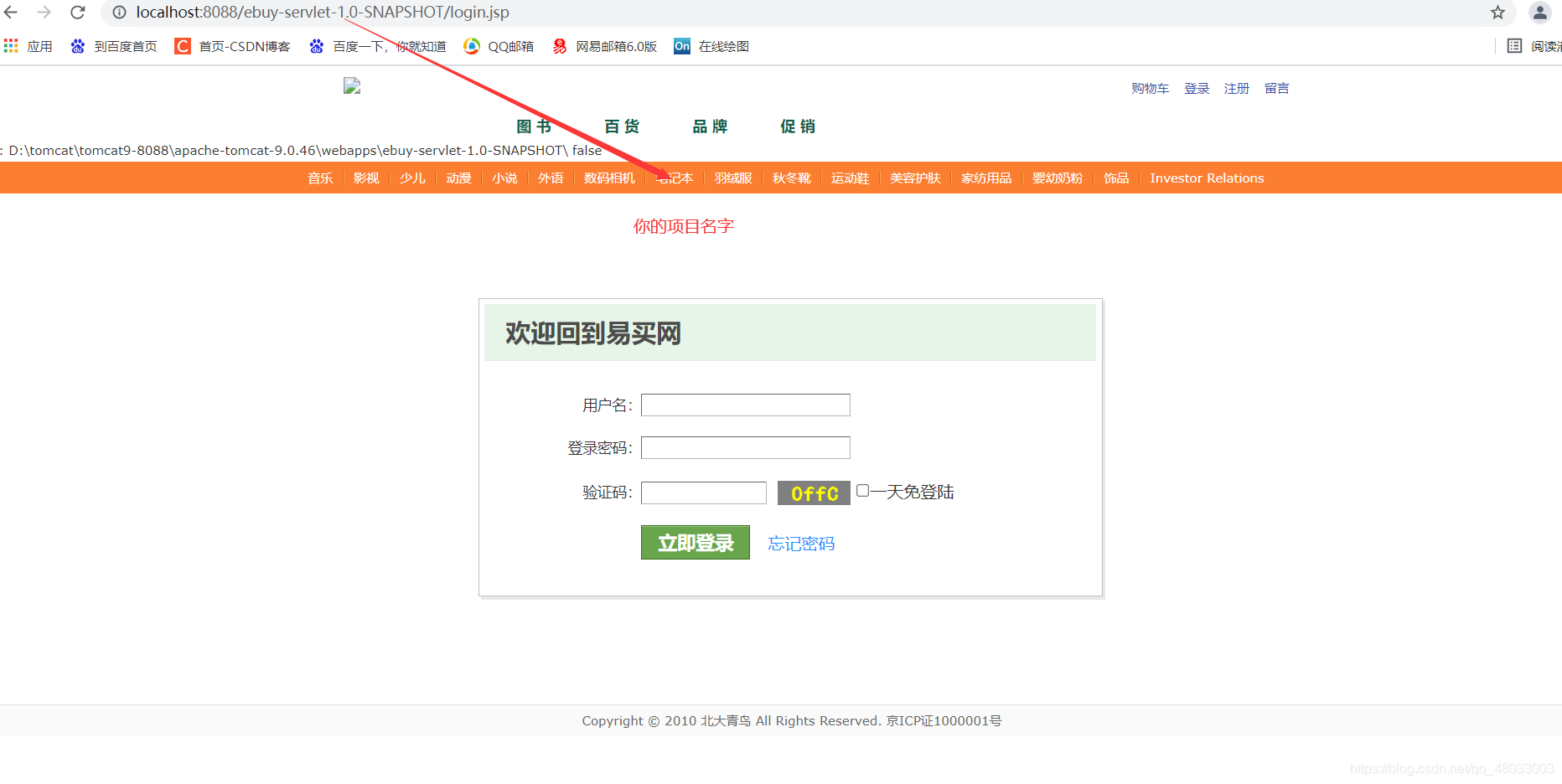
結束!!!
以上就是一文搞懂如何部署啟動多個tomcat并移植項目的詳細內容,更多關于tomcat部署啟動的資料請關注其它相關文章!
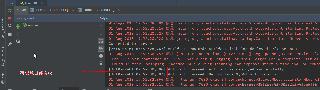
 網公網安備
網公網安備